Funzioni del Pannello principale
Questa sezione descrive le operazioni base per l'uso dei controlli e dei pannelli secondari del Pannello principale.
Attivare un controllo del Pannello principale
Fare clic o doppio clic sul controllo.
Aprire un pannello secondario
La presenza di un pannello secondario è segnalata da un pulsante a freccia al di sopra del controllo.
Fare clic sul pulsante a freccia sopra il controllo.
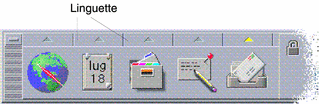
Chiudere un pannello secondario
I pannelli secondari si chiudono automaticamente non appena si sceglie un controllo, salvo i casi in cui il pannello sia stato spostato dalla posizione originaria.
-
Fare clic sul controllo a freccia del pannello secondario.
-
Oppure, scegliere Chiudi dal menu di controllo della finestra del pannello secondario (nell'angolo superiore sinistro).
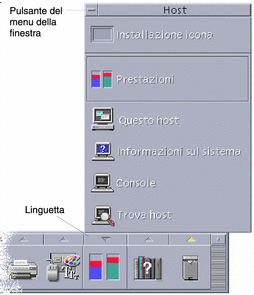
Menu a scomparsa del Pannello principale
Ogni controllo del Pannello principale dispone di un menu a scomparsa. Le opzioni di questo menu sono diverse per ogni controllo.
Visualizzare un menu a scomparsa del Pannello principale
Premere il pulsante 3 del mouse su un controllo.
Viene aperto il menu a scomparsa associato a quel controllo.
Contenuto dei menu a scomparsa
Il contenuto dei menu a scomparsa dipende dal comportamento del controllo e dalla sua posizione.
Controlli del pannello primario
Se il controllo avvia un'applicazione, la prima opzione del menu sarà il comando di avvio di quell'applicazione. La scelta di questa opzione equivale a fare clic sul controllo.

Inoltre, il menu a scomparsa può contenere le seguenti opzioni:
-
Elimina pannello secondario: elimina il pannello secondario e il suo contenuto
-
Sposta a sinistra: scambia l'icona selezionata (e il suo pannello secondario) con l'icona e il pannello secondario che si trovano direttamente alla sua sinistra
-
Sposta a destra: scambia l'icona selezionata (e il suo pannello secondario) con l'icona e il pannello secondario che si trovano direttamente alla sua destra
-
Aggiungi icona: aggiunge un'icona vuota e un pannello secondario sulla destra del controllo selezionato
-
Elimina icona: rimuove l'icona selezionata e il suo pannello secondario
-
Guida: visualizza la guida sul controllo
Area dei commutatori
L'area dei commutatori è la parte del Pannello principale non occupata dai controlli o dai pulsanti degli spazi di lavoro.

Il menu a scomparsa associato a quest'area contiene le seguenti opzioni:
-
Aggiungi spazio di lavoro: aggiunge uno spazio di lavoro e crea il nuovo pulsante corrispondente
-
Guida: visualizza la guida sui commutatori degli spazi di lavoro
Pulsanti degli spazi di lavoro
Tutti i pulsanti degli spazi di lavoro sono associati a un proprio menu.

Il menu a scomparsa di questi pulsanti comprende le seguenti opzioni:
-
Aggiungi spazio di lavoro: aggiunge un nuovo spazio di lavoro
-
Elimina: elimina lo spazio di lavoro
-
Rinomina: trasforma il pulsante dello spazio di lavoro in un campo di testo per consentire la modifica del nome
-
Guida: visualizza la guida sui commutatori degli spazi di lavoro
Controlli dei pannelli secondari
Il menu a scomparsa associato ai controlli dei pannelli secondari include un comando per collocare il controllo in oggetto nel pannello primario.
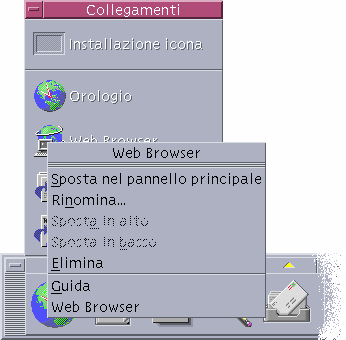
Il menu a scomparsa di questi controlli include le seguenti opzioni:
-
Sposta nel pannello principale: duplica il controllo nel pannello primario inserendolo al posto di quello corrente
-
Sposta in alto: scambia l'icona selezionata con quella direttamente al di sopra
-
Sposta in basso: scambia l'icona selezionata con quella direttamente al di sotto
-
Guida: visualizza la guida sul controllo
Aree di rilascio del Pannello principale
Nel Pannello principale, i seguenti controlli fungono da aree di rilascio:
-
Alcuni controlli fungono da aree di rilascio per le applicazioni che rappresentano. Ad esempio, il controllo della Gestione di file visualizza le cartelle che vi vengono rilasciate, il controllo dell'Editor di testo apre i file che vi vengono rilasciati, e il controllo del Web Browser accede agli URL che vi vengono rilasciati.
-
Il controllo Aggiungi icona di ogni pannello secondario funge da area di rilascio (come spiegato in Aggiungere un'applicazione o un'icona a un pannello secondario).
-
L'indicatore di attività (il globo) funge da area di rilascio per tutti i tipi di dati registrati, richiamando l'azione predefinita per ogni oggetto che vi viene rilasciato. Ad esempio, rilasciando un URL verrà visualizzato quell'URL in un browser, mentre rilasciando una cartella verrà visualizzato il suo contenuto nella Gestione di file.
Guida del Pannello principale
È possibile visualizzare informazioni di guida per:
-
I singoli controlli
-
L'uso e la configurazione del Pannello principale
Visualizzare la guida su un controllo del Pannello principale
Scegliere Guida dal menu a scomparsa del controllo.
Oppure:
-
Aprire il pannello secondario della Guida.
-
Fare clic sul controllo “Guida sull'elemento”.
Il puntatore cambierà forma.
-
Fare clic sul controllo su cui si desidera ottenere informazioni.
Visualizzare la guida sull'uso e la configurazione del Pannello principale
-
Aprire il pannello secondario della Guida.
-
Fare clic sul controllo “Guida del pannello principale”.
Verrà aperta la finestra della guida contenente il volume sul Pannello principale.
Spostare il Pannello principale o un pannello secondario
I pannelli secondari possono essere spostati come una normale finestra, trascinando la barra del titolo.
Per spostare il Pannello principale si utilizzano gli appositi punti di aggancio.
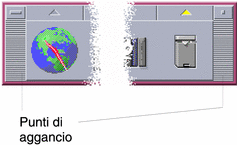
Ridurre a icona il Pannello principale
Per ridurre ad icona la finestra del Pannello principale, procedere come segue.
Fare clic sul pulsante di riduzione a icona del Pannello principale.

L'icona del Pannello principale avrà il nome dello spazio di lavoro.
- © 2010, Oracle Corporation and/or its affiliates
